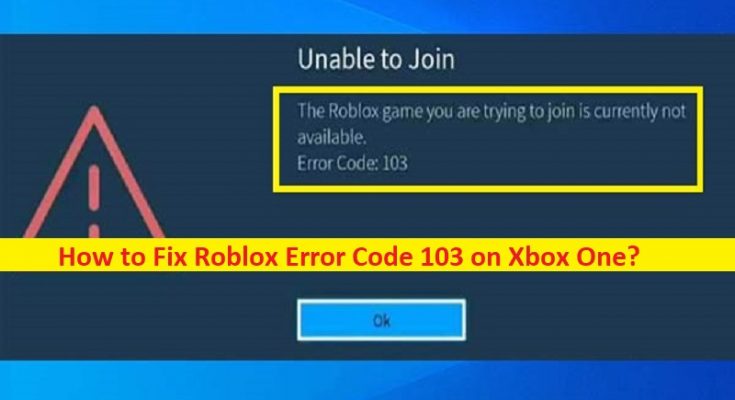Qu’est-ce que le problème “Roblox Error Code 103” sur Xbox One ?
Dans cet article, nous allons discuter de la façon de corriger le code d’erreur Roblox 103 sur Xbox One. Vous trouverez ici des étapes/méthodes simples pour résoudre le problème. Commençons la discussion.
“Code d’erreur Roblox 103 sur Xbox One”:
Il s’agit d’un problème Xbox One courant lié aux jeux Roblox. Cette erreur apparaît généralement lorsque vous essayez de lancer et de jouer à des jeux Roblox ou de rejoindre des jeux Roblox sur votre console Xbox One. L’erreur est apparue avec un message disant “Le jeu Roblox que vous essayez de rejoindre n’est actuellement pas disponible (code d’erreur : 103)”. Il peut y avoir plusieurs raisons derrière le problème, notamment le « contenu d’autres personnes » est désactivé, le problème de date de naissance, le problème de NAT et d’autres problèmes.
Ce problème peut être dû à un problème avec le micrologiciel de l’appareil, une mauvaise installation du jeu et d’autres problèmes. Un problème de connexion Internet et des paramètres réseau incorrects ou mal configurés peuvent être à l’origine du problème. Une façon possible de résoudre le problème consiste à activer l’UPnP dans les paramètres de votre routeur ou en transférant manuellement les ports utilisés par Roblox, mais il existe également d’autres solutions possibles pour résoudre le problème, comme mentionné dans le message. Allons chercher la solution.
Comment réparer le code d’erreur Roblox 103 sur Xbox One ?
Méthode 1 : Création d’un nouveau compte Roblox
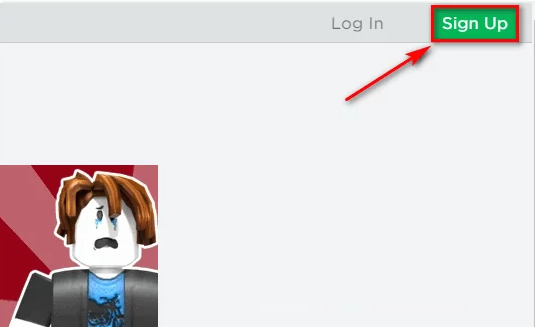
Une façon simple de résoudre le problème consiste à créer un nouveau compte Roblox.
Étape 1 : Sur votre PC/mobile, vous devez ouvrir votre navigateur et visiter la page ‘https://www.roblox.com/games/74142059/Create-an-account’ et cliquer sur le bouton ‘S’inscrire’ en haut. le coin droit
Étape 2 : Sélectionnez votre date de naissance et assurez-vous que l’année vous fera dépasser 18 ans de manière illimitée. Complétez les informations requises pour la réinitialisation et appuyez sur le bouton S’inscrire pour créer le compte, puis suivez les instructions à l’écran pour vérifier votre compte nouvellement créé.
Étape 3 : Maintenant, revenez à votre console Xbox One et cliquez sur “Connexion” en tant que votre compte Roblox
Étape 4 : Essayez de rejoindre un monde et vous ne devriez plus être accueilli par la même erreur.
Méthode 2 : Autoriser le “contenu d’autres personnes” sur le compte enfant

Étape 1 : Sur la console, connectez-vous à votre compte parent et accédez à l’option “Mes applications et jeux” à partir du tableau de bord principal
Étape 2 : Dans le menu “Mes applications et jeux”, accédez au menu “Paramètres”
Étape 3 : Faites défiler jusqu’à l’onglet “Famille” et sélectionnez le compte “Enfant” sur lequel vous rencontrez le problème.
Étape 4 : Dans les paramètres du compte enfant, choisissez le modèle “Personnalisé” pour commencer à modifier les préférences de confidentialité personnalisées
Étape 5 : Faites défiler le menu de confidentialité du carrousel et accédez à l’entrée relative à “Voir le contenu créé par d’autres personnes”, modifiez le statut de la politique de confidentialité “Définir le contenu créé par d’autres personnes” sur “Autoriser” et enregistrez les modifications.
Étape 6 : Redémarrez votre console et vérifiez si le problème est résolu.
Méthode 3 : transfert des ports utilisés par Roblox
Activez UPnP dans les paramètres du routeur pour ouvrir NAT :
Étape 1 : Ouvrez votre navigateur et visitez la page de configuration de votre routeur en saisissant l’adresse IP du routeur dans la barre d’URL et connectez-vous à la page de votre routeur
Étape 2 : Maintenant, recherchez le menu Avancé/Transfert NAT et recherchez UPnP, puis activez-le, enregistrez les modifications et vérifiez si le problème est résolu.
Transfert manuel des ports utilisés par Roblox :
Étape 1 : Suivez les étapes ci-dessus pour vous connecter à la page de configuration de votre routeur dans le navigateur
Étape 2 : Dans le menu de transfert de port, commencez à transférer les ports requis par Roblox sur la console, comme :
TCP : 3074
UDP : 88, 500, 3074, 3544, 4500
Étape 3 : Une fois terminé, enregistrez les modifications et redémarrez votre routeur et votre console, puis vérifiez si le problème est résolu.
Méthode 4 : Effectuez un cycle d’alimentation
Une autre façon de résoudre le problème consiste à effectuer une procédure de cycle d’alimentation. Vous pouvez effectuer cette opération en éteignant votre console Xbox One et votre routeur et débranchez le câble d’alimentation des deux, après quelques minutes, rebranchez le câble d’alimentation, puis allumez les deux appareils, puis vérifiez si le problème est résolu.
Méthode 5 : réinstaller le jeu
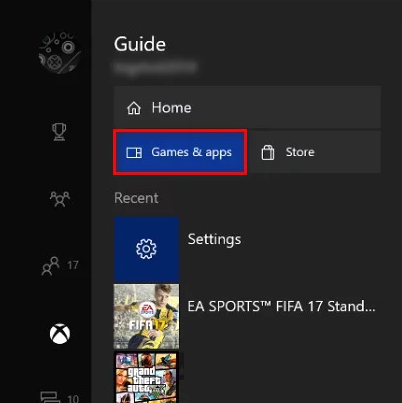
Si le problème persiste, vous pouvez essayer de résoudre le problème en désinstallant et en réinstallant les jeux à l’origine du problème.
Étape 1 : Sur la console, ouvrez le menu Guide et accédez au menu “Mes jeux et applications”, faites défiler la liste des applications et jeux installés et localisez Roblox
Étape 2: Appuyez sur le bouton “Démarrer” et choisissez “Gérer le jeu” et choisissez l’option “Désinstaller tout” pour le désinstaller et après cela, redémarrez votre console
Étape 3 : Après le redémarrage, téléchargez et réinstallez le jeu et vérifiez si le problème est résolu.
Conclusion
J’espère que cet article vous a aidé à résoudre le code d’erreur Roblox 103 sur Xbox One de manière simple. Vous pouvez lire et suivre nos instructions pour le faire. C’est tout. Pour toute suggestion ou question, veuillez écrire dans la zone de commentaire ci-dessous.